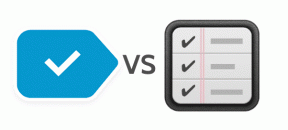Verwalten und Wiederherstellen des Home-Ordners eines falschen Mac-Benutzerkontos
Verschiedenes / / December 02, 2021
Für jedes Mac-Benutzerkonto gibt es einen entsprechenden Home-Ordner, der alle Daten dieses Benutzers enthält. Was passiert jedoch, wenn der Kontoname falsch ist, der Benutzer ihn ändern möchte oder einfach alle seine Daten auf ein anderes Benutzerkonto migrieren möchte?

Du könntest benutzen Migrationsassistent, aber wenn Sie ein Administratorkonto auf Ihrem Mac haben und sich mit OS X auskennen, können Sie diesen Vorgang viel schneller und ausfallsicherer gestalten.
Schauen wir uns an, wie das geht.
Notiz: Für diese Übung gehen wir davon aus, dass Sie Administratorzugriff auf Ihren Mac haben und dass der Home-Ordner des Kontos, das Sie übertragen möchten, bereits mit einigen Elementen gefüllt ist.
Schritt 1: Melden Sie sich bei Ihrem Administratorkonto an, öffnen Sie Systemeinstellungen und geh rüber zum Benutzer und Gruppen Abschnitt dort.

Suchen Sie zuerst das Konto, das Sie reparieren möchten. Dann können Sie im Benutzerbereich das Konto jetzt löschen, indem Sie auf die Schaltfläche „–“ (Minus) unten links im Fenster klicken. Stellen Sie sicher, dass Sie das Konto als Disk-Image.


Um sicherzustellen, dass das Konto gelöscht wurde, der Inhalt jedoch erhalten bleibt, gehen Sie zu /Benutzer/Gelöschte Benutzer und Sie sollten dort eine DMG-Datei finden (in diesem Fall GTest.dmg).

Öffnen Sie es und der Inhalt des Benutzerordners des gelöschten Kontos sollte dort sein.

Jetzt ist hier ein kniffliger Teil. In diesem Disk-Image befindet sich ein unsichtbarer Unterordner namens Bücherei die alle möglichen Kontoeinstellungen und Einstellungen für das gerade gelöschte Konto enthält. Um dieses Konto in den nächsten Schritten vollständig wiederherzustellen, müssen Sie auch diesen unsichtbaren Unterordner zusammen mit den anderen Inhalten des Disk-Images wiederherstellen.
Schließen Sie dazu das gerade geöffnete Disk-Image aber werfen Sie das Disk-Image nicht aus selbst. Dann, während das Disk-Image-Symbol dort noch sichtbar ist, wählen Sie es mit einem Klick und aus dem Finder aus Datei Menü, wählen Sie die Duplikat Möglichkeit.


Mit dieser Aktion wird der gesamte Inhalt des Disk-Image (einschließlich des versteckten Unterordners der Bibliothek) auf Ihren Desktop in einen Ordner (mit dem Namen GTest in diesem Fall).

Sobald Sie fertig sind, können Sie das Disk-Image jetzt auswerfen.
Schritt 2: Benennen Sie den Ordner in den richtigen Namen um. Nehmen wir in diesem Fall an, dass der korrekte Kontoname GTO ist.
Navigieren Sie noch einmal zum Benutzer Ordner und lassen Sie das Fenster geöffnet. Ziehen Sie dann das neue GTO Ordner vom Desktop zum öffnen Benutzer Mappe. Authentifizieren Sie sich ggf.

Öffnen Sie nun den GTO-Ordner (authentifizieren Sie sich ggf. mit Ihrem Admin-Passwort) und öffnen Sie dann das Desktop Ordner darin. Dort solltest du finden Sie die Dokumente, die zu diesem Konto gehören.
Nachdem dies überprüft wurde, können Sie jetzt ein neues Benutzerkonto erstellen, indem Sie zu. gehen Systemeinstellungen und dann zu Benutzer und Gruppen wie schon erwähnt.
Schritt 3: Klicken Sie in diesem Fenster auf die Schaltfläche „+“ unten links, um ein neues Konto zu erstellen. Das neue Konto muss den gleichen Namen haben wie der Home-Ordner, den Sie gerade in den Benutzerordner übertragen haben (in diesem Fall GTO).

Voila! OS X teilt Ihnen mit, dass Sie erfolgreich waren, indem ein Warnfenster angezeigt wird, in dem angezeigt wird, dass Ihr neu erstelltes Konto verwendet den Ordner, den Sie gerade kopiert haben, als seinen Home-Ordner, es sei denn, Sie erstellen ein Konto mit einem anderen Name.
Wenn Sie nun versuchen, den Desktop-Ordner im Home-Ordner von GTO zu öffnen, haben Sie keine Berechtigung mehr, was ziemlich eindeutig beweist, dass dieses Konto jetzt dem neuen Benutzer gehört.

Und wenn Sie weiter überprüfen möchten, ob dies tatsächlich das Konto von GTO ist, können Sie sich einloggen und danach suchen Bücherei Mappe.
Einfach wie es dir gefällt
Und da hast du es. Unnötig zu sagen, du musst kennen Sie sich mit OS X aus um sich mit diesem Prozess wohl zu fühlen. Aber es lohnt sich auf jeden Fall, diese Arbeit machen zu können.